win10系统惠普笔记本右键菜单反应很慢的办法介绍
发布日期:2019-06-27 作者:电脑公司 来源:http://www.086111.com解决方法:
要解决win10右键菜单慢的问题,就需要加快显示速度。具体操作如下:
1.同时按下键盘上的windows徽标键+R组合键,

惠普笔记本右键菜单反应很慢教程图1
2.在打开的“运行”程序窗口中输入“regedit”,并点击“确定”,
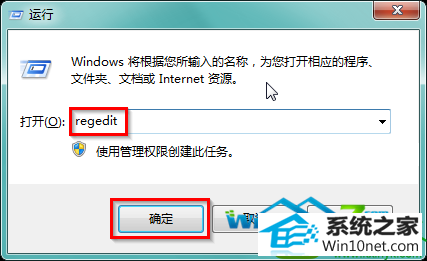
3.在打开的“注册表编辑器”窗口,依次打开HKEY_CLAssEs_RooTdirectoryBackgroundshellexContextMenuHandlers,将ContextMenuHandlers文件夹下的除new以外的的文件夹都删除即可。
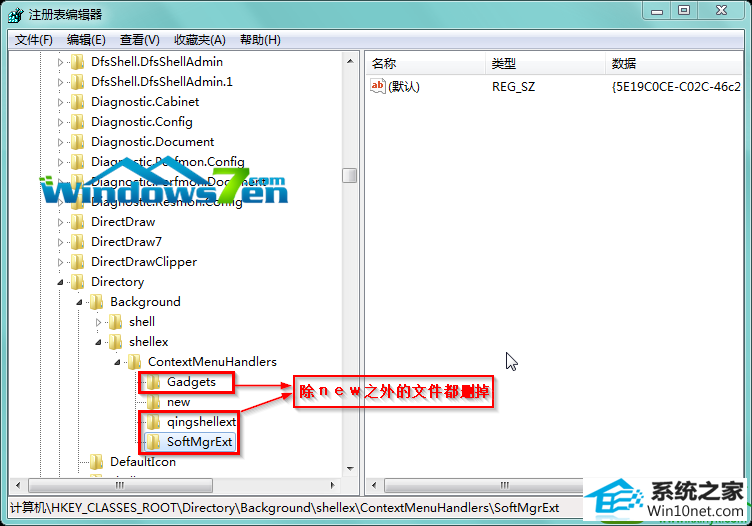
大家查看过达人为大家分析的惠普笔记本右键菜单反应很慢的原因,以及提供的解决方法使用后,惠普笔记本右键菜单反应是不是快多了呢,希望可以帮到大家!
上一篇:win10系统没有网络驱动的步骤
栏目专题推荐
系统下载推荐
系统教程推荐
友情链接